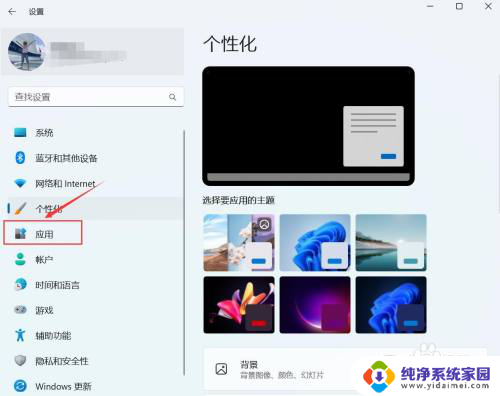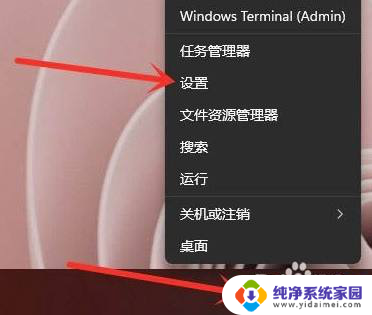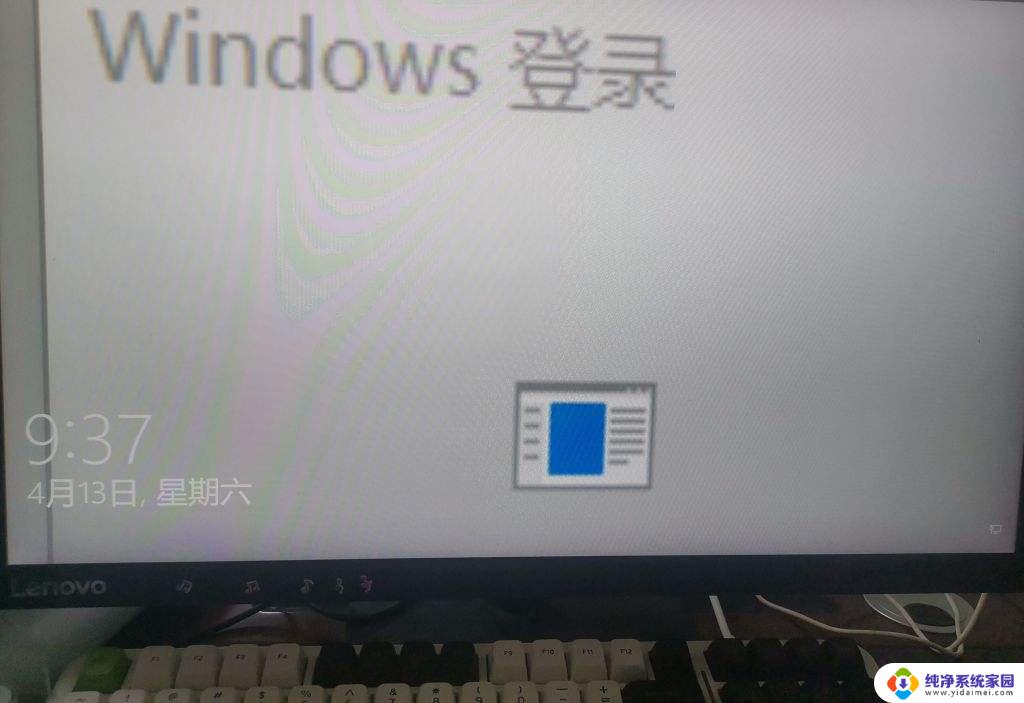怎样设置开机自动启动软件win11 win11开机自启动软件设置方法
更新时间:2024-11-18 08:54:23作者:xiaoliu
在使用Windows 11操作系统时,有时候我们希望某些软件能够在开机时自动启动,方便我们快速使用,那么如何设置开机自动启动软件呢?在Win11系统中,设置开机自启动软件非常简单。只需要按照一定的步骤进行操作,就可以让你的软件在开机时自动启动。接下来我们就来详细介绍一下Win11开机自启动软件的设置方法。
具体方法:
1.在电脑桌面,鼠标右键进行单击。勾选“个性化”。

2.进入设置,点击“应用”。
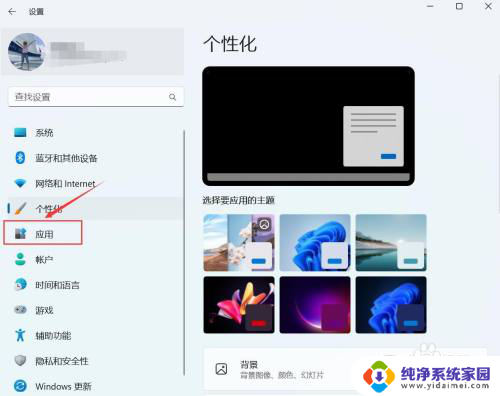
3.进入应用,点击“启动”。
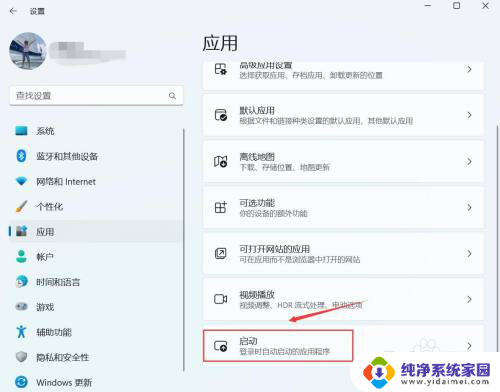
4.进入启动,找到要启动的应用。右侧按钮进行关闭或开启。
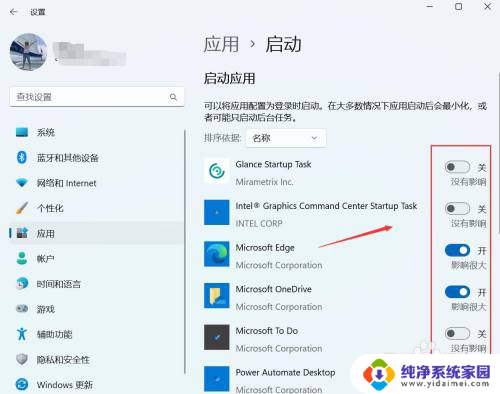
以上就是怎样设置开机自动启动软件win11的全部内容,碰到同样情况的朋友们赶紧参照小编的方法来处理吧,希望能够对大家有所帮助。